Existe-t-il d'autres méthodes de suppression du filigrane Shutterstock que vous pouvez essayer ?
Outre les outils de suppression des tampons photo, plusieurs options sont disponibles pour supprimer le filigrane Shutterstock.Comment supprimer le filigrane Shutterstock avec Photoshop
Photoshop fait un travail incroyable pour nettoyer les filigranes si vous savez quel outil utiliser. L'une des méthodes les plus simples consiste à utiliser le pinceau de correction.La première chose à faire est de créer un calque vierge, puis de sélectionner le pinceau de correction et d'activer l'option Échantillonner tous les calques.
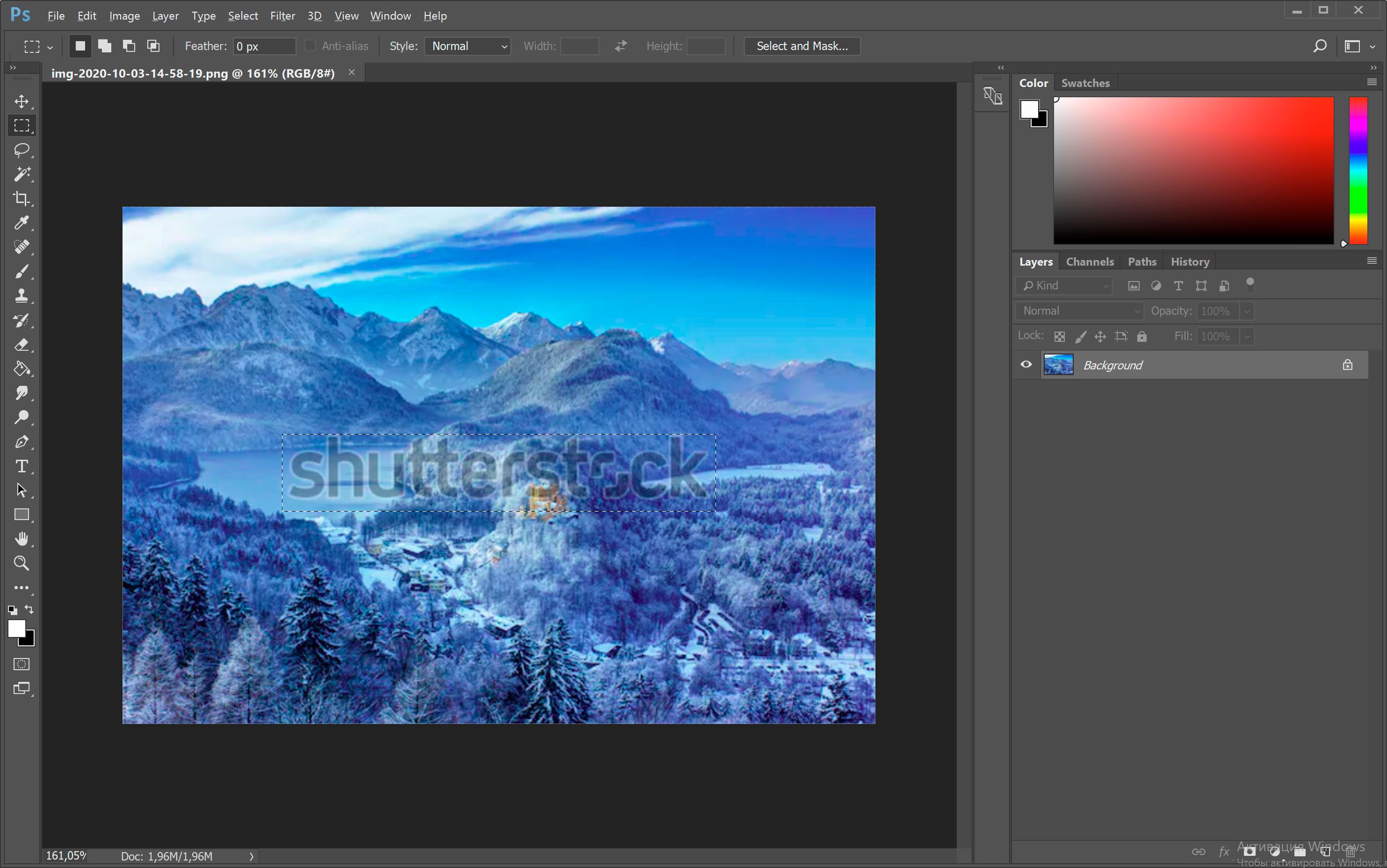
À côté de l'option Échantillonner tous les calques, il y a une option pour le Type sur la gauche. Il faut changer cela en Contenu pris en compte.
Une fois tout cela fait, il suffit de cliquer sur le filigrane. Photoshop détectera automatiquement le filigrane et le remplira avec les pixels environnants.
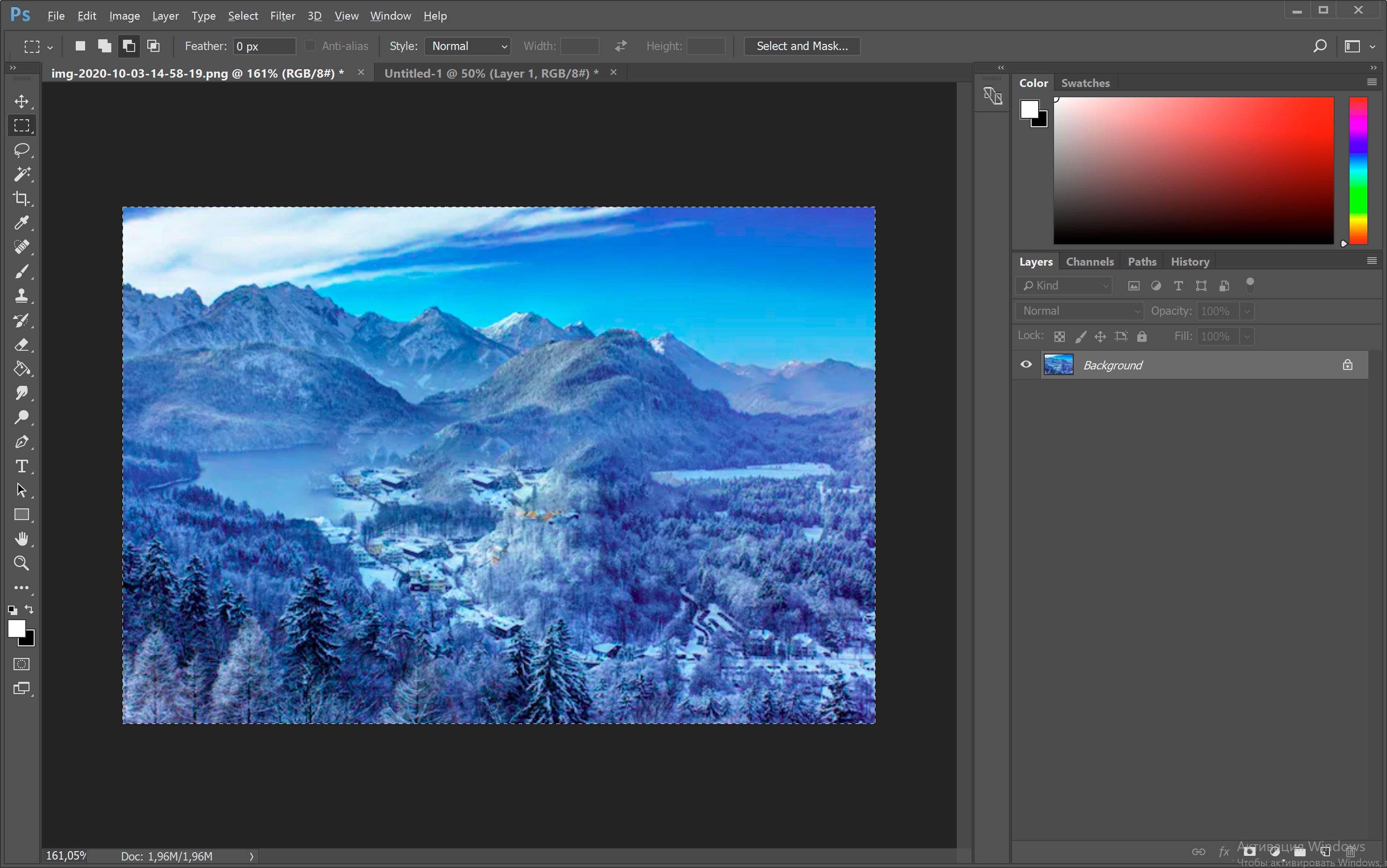
Il existe de nombreuses vidéos qui vous expliqueront cela plus en détail !
Comment supprimer le filigrane Shutterstock en ligne
Meilleures applications pour supprimer le filigrane Shutterstock
Si vous souhaitez éditer uniquement des images de smartphone, pensez à utiliser des applications comme Snapseed, Pixlr et TouchRetouch.Ces applications sont dotées d'options de correction de base qui fonctionneront bien pour les filigranes simples et même les boutons, l'acné et les rides.
Pour les utilisateurs d'iPhone, il existe d'autres options comme Facetune et Airbrush, qui sont faciles à utiliser et fonctionnent bien sur les filigranes et les traits du visage.
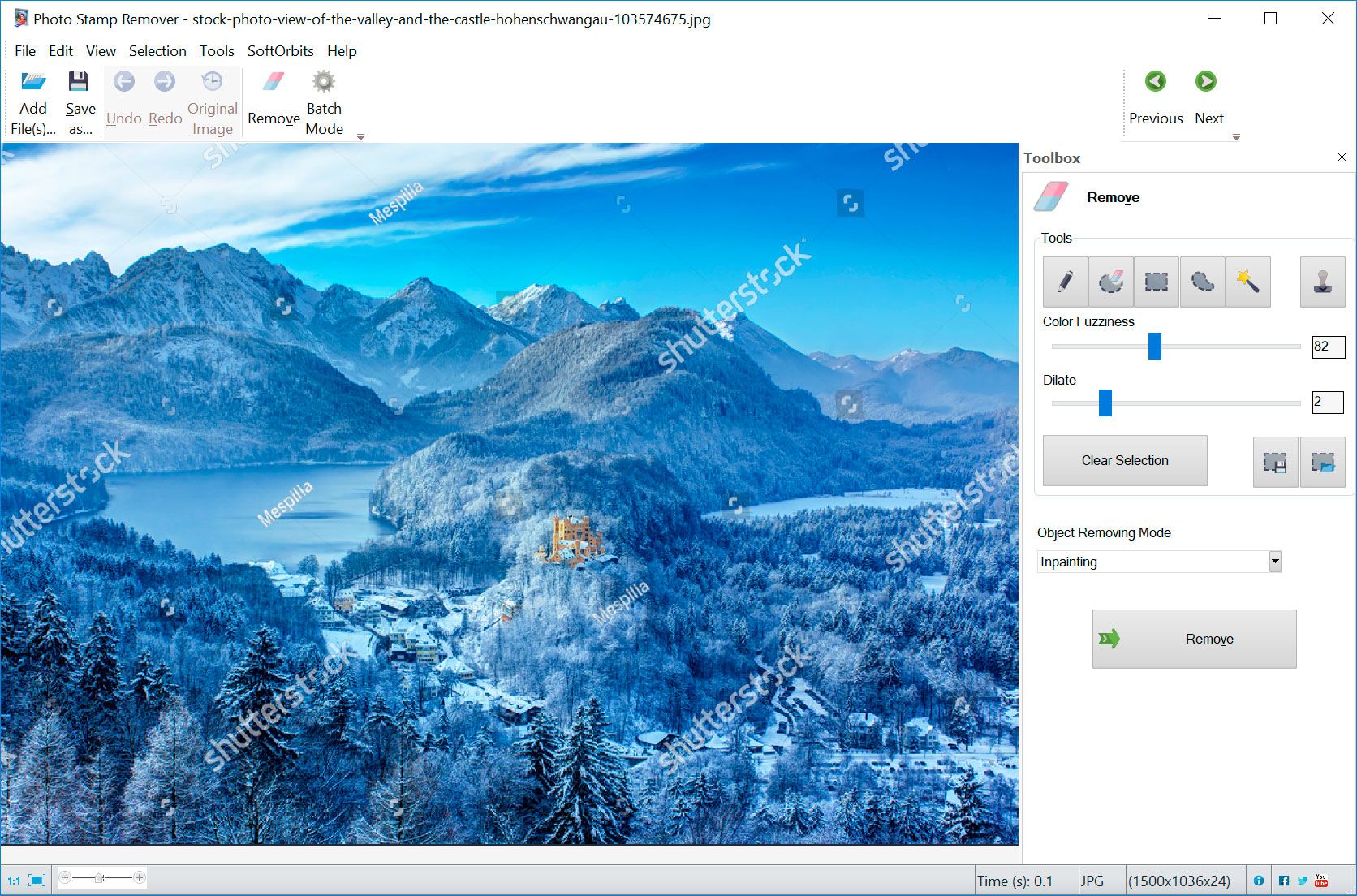


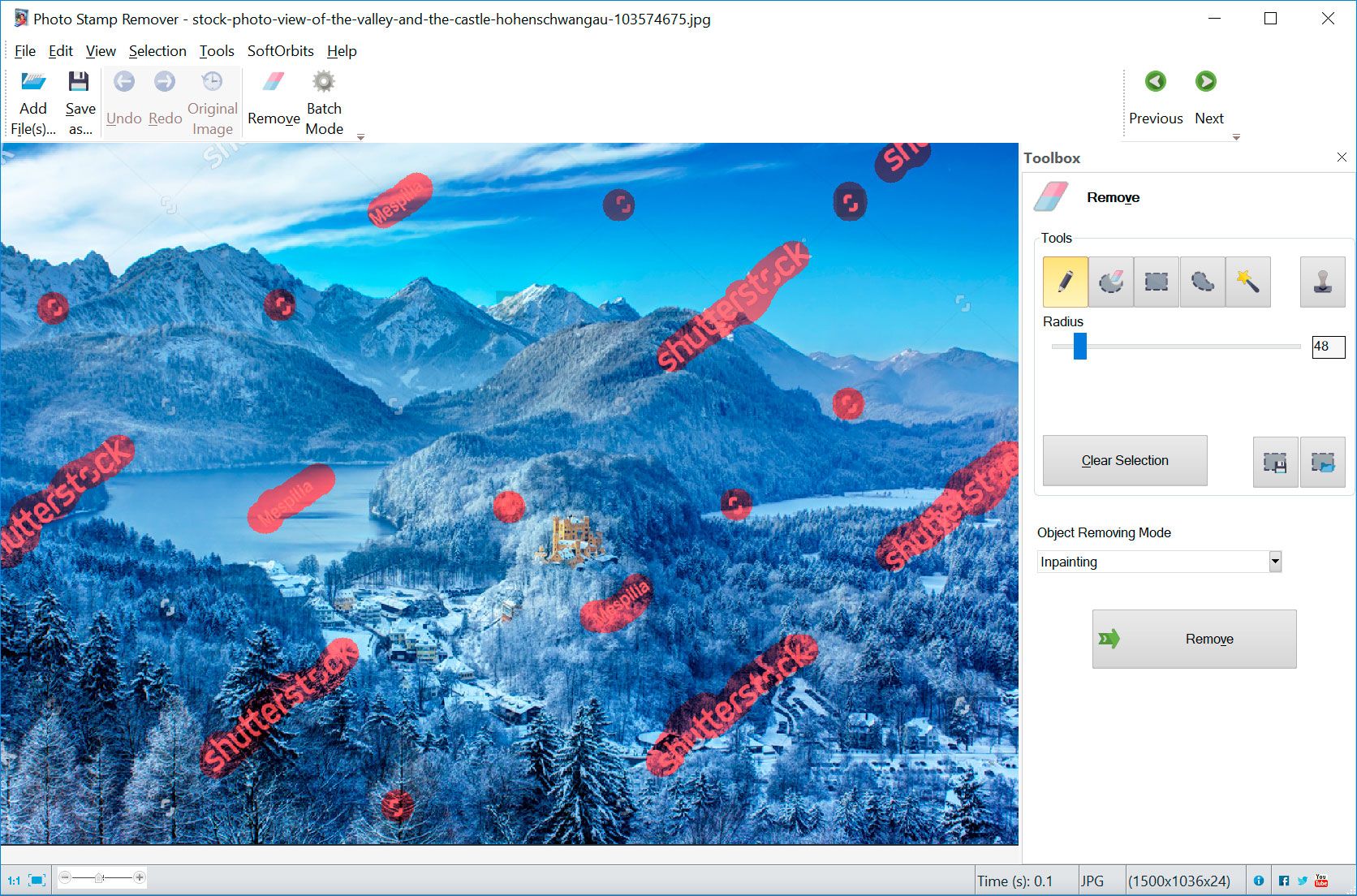
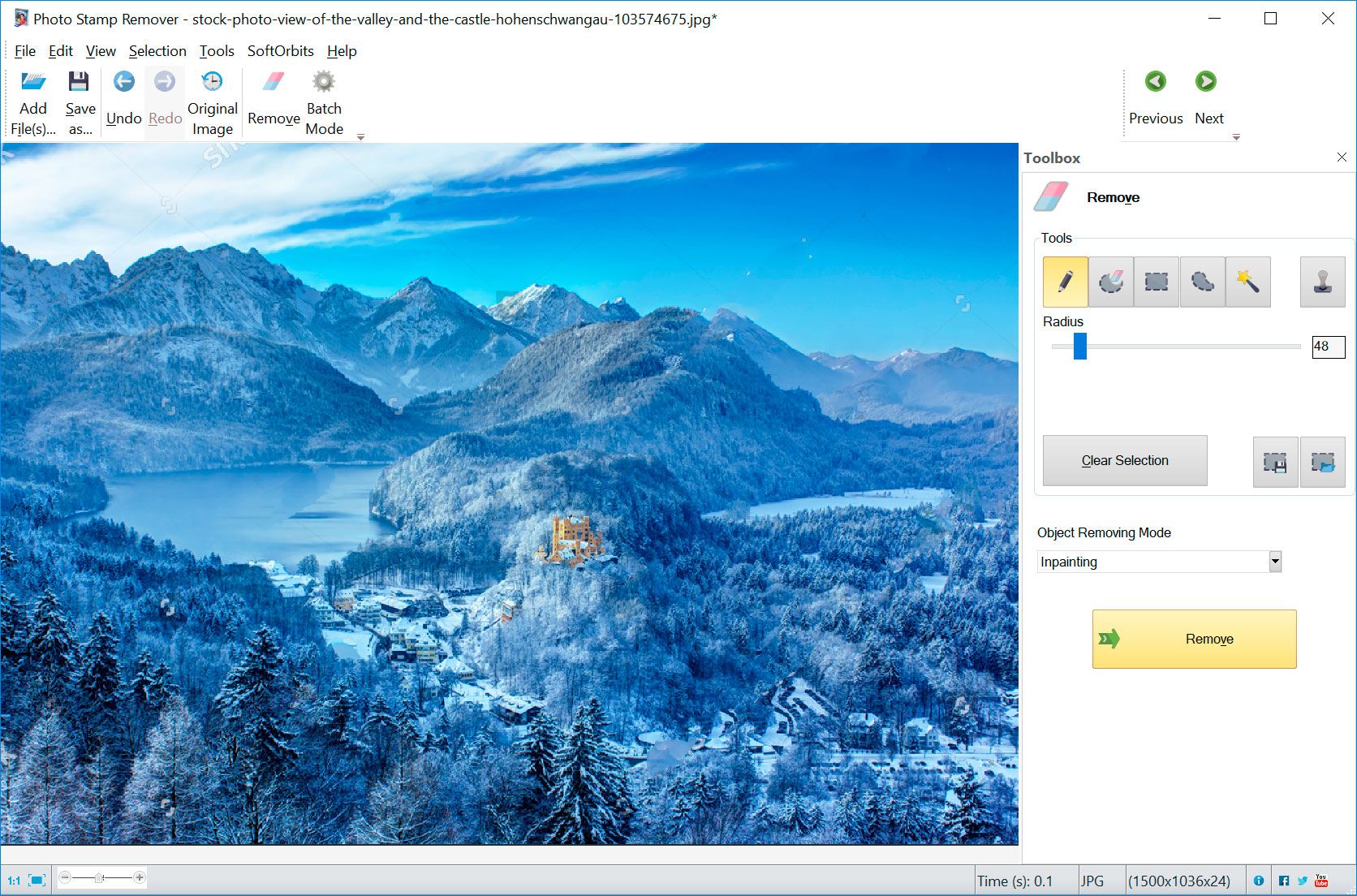

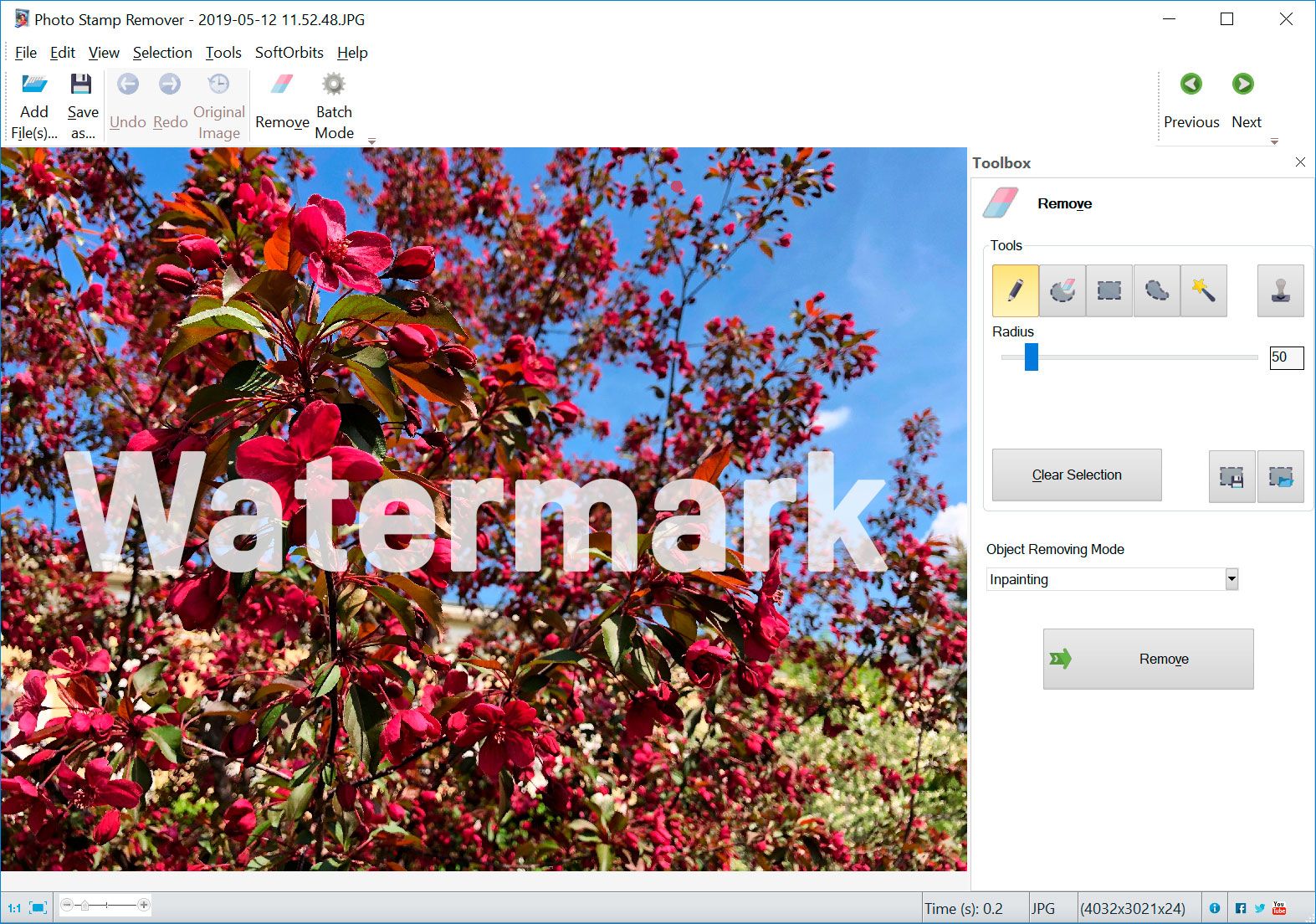

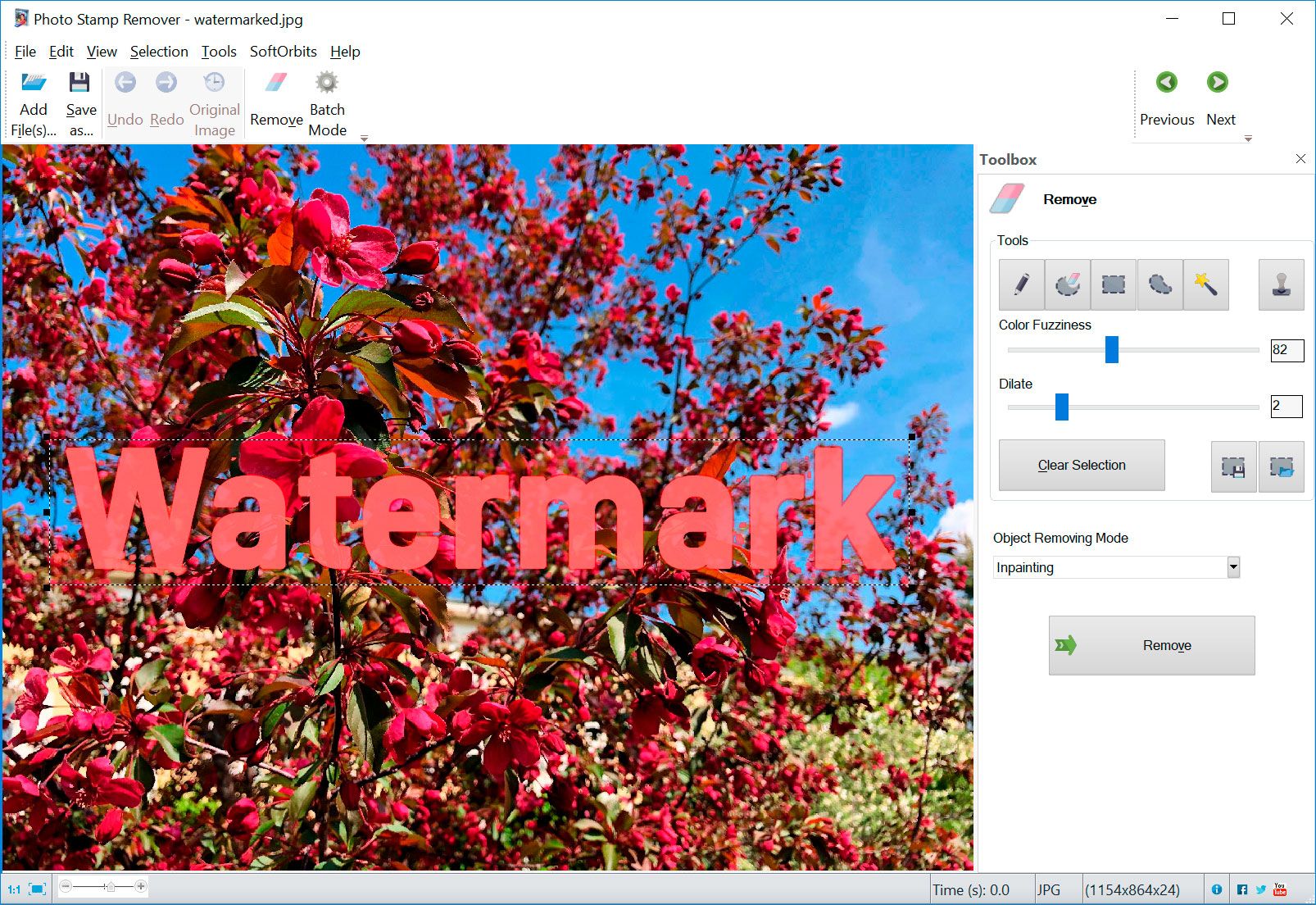
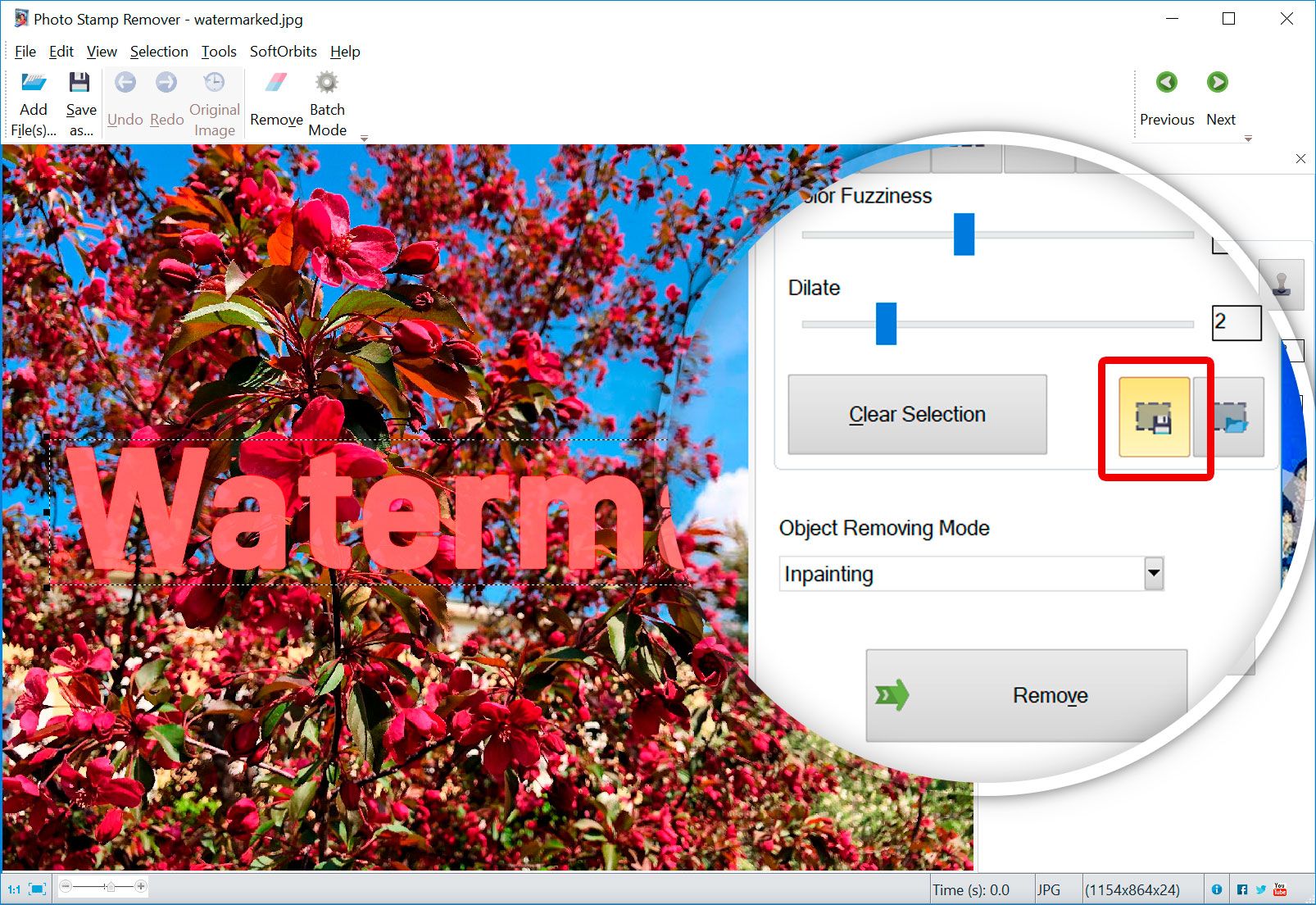
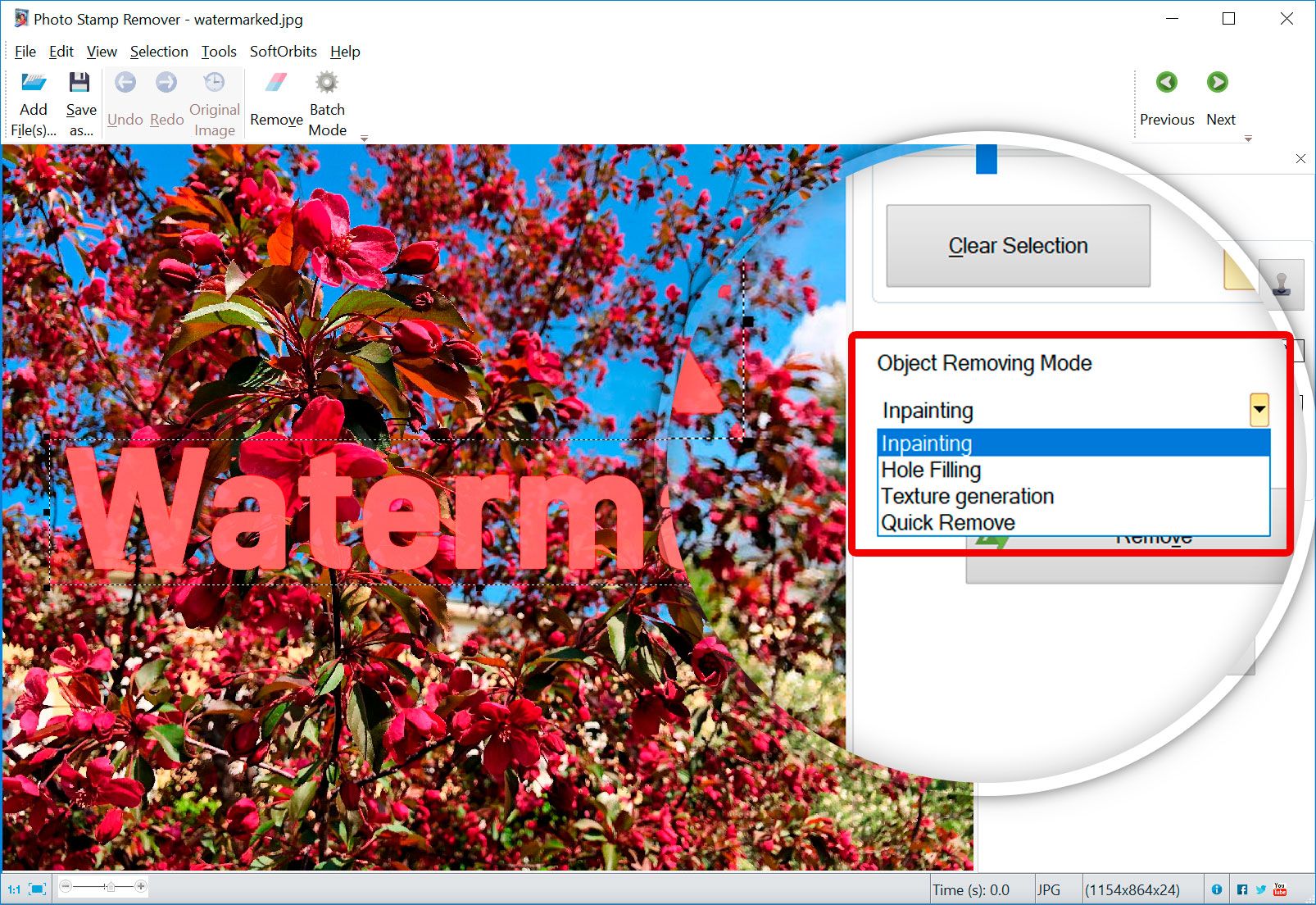
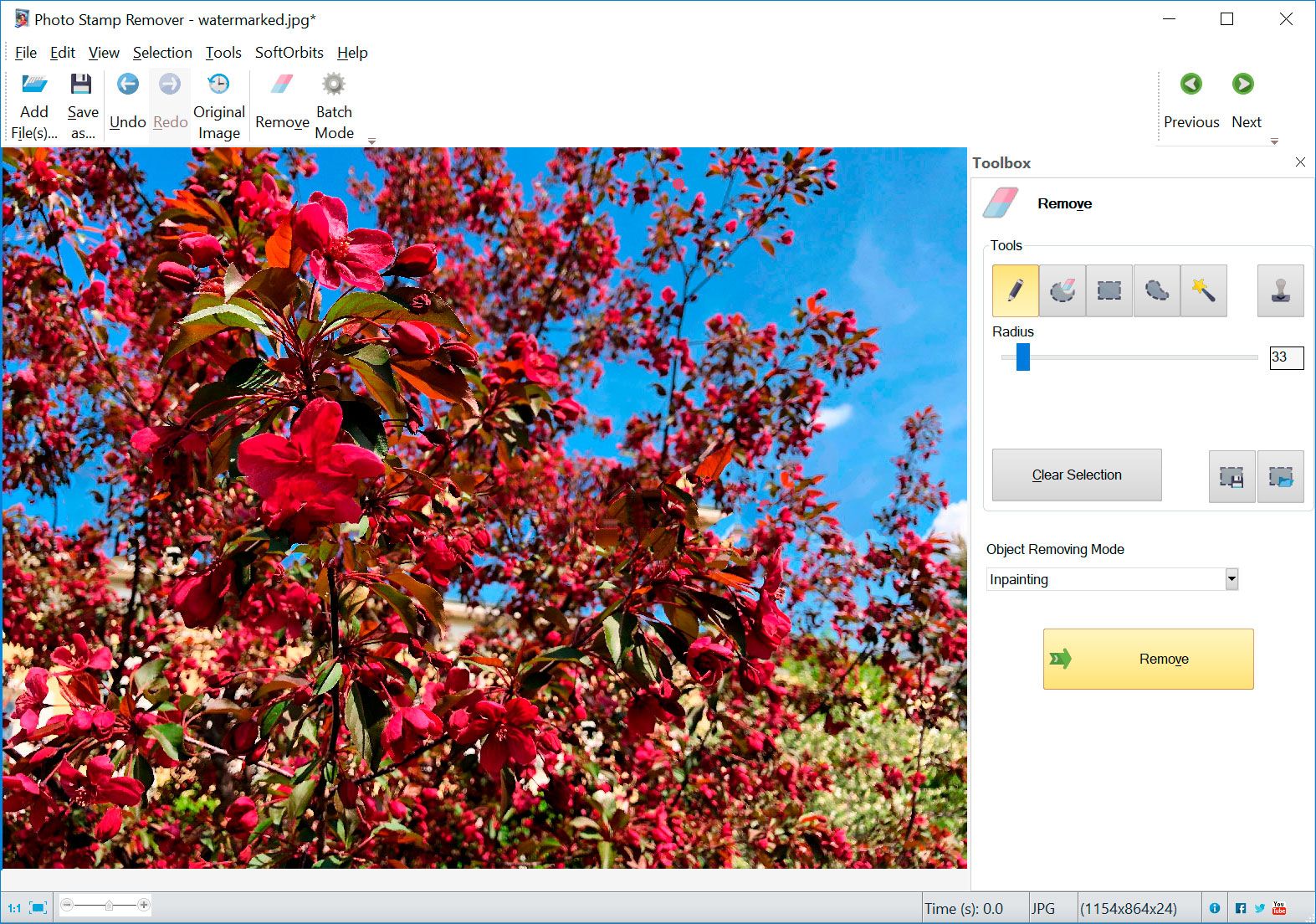
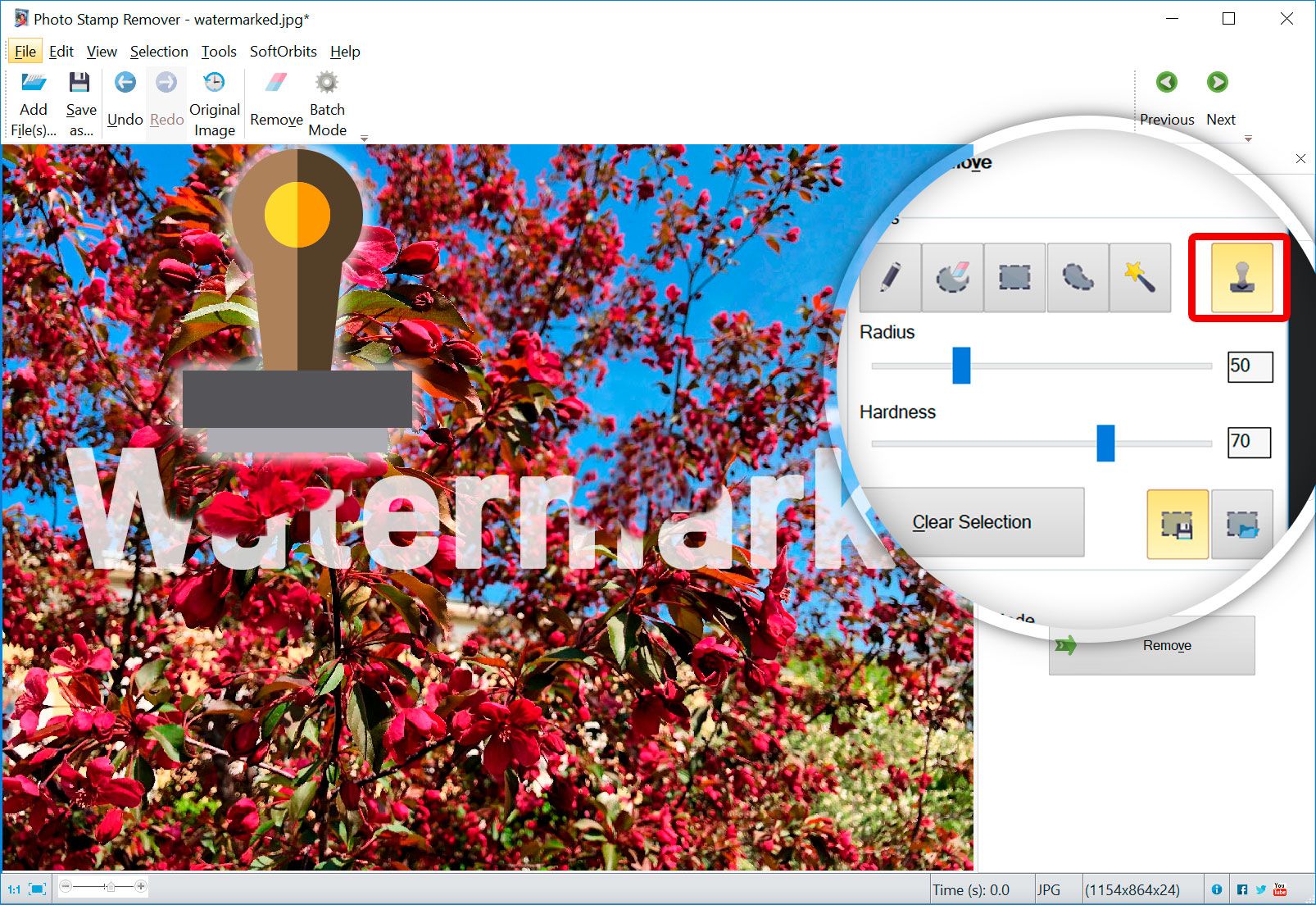
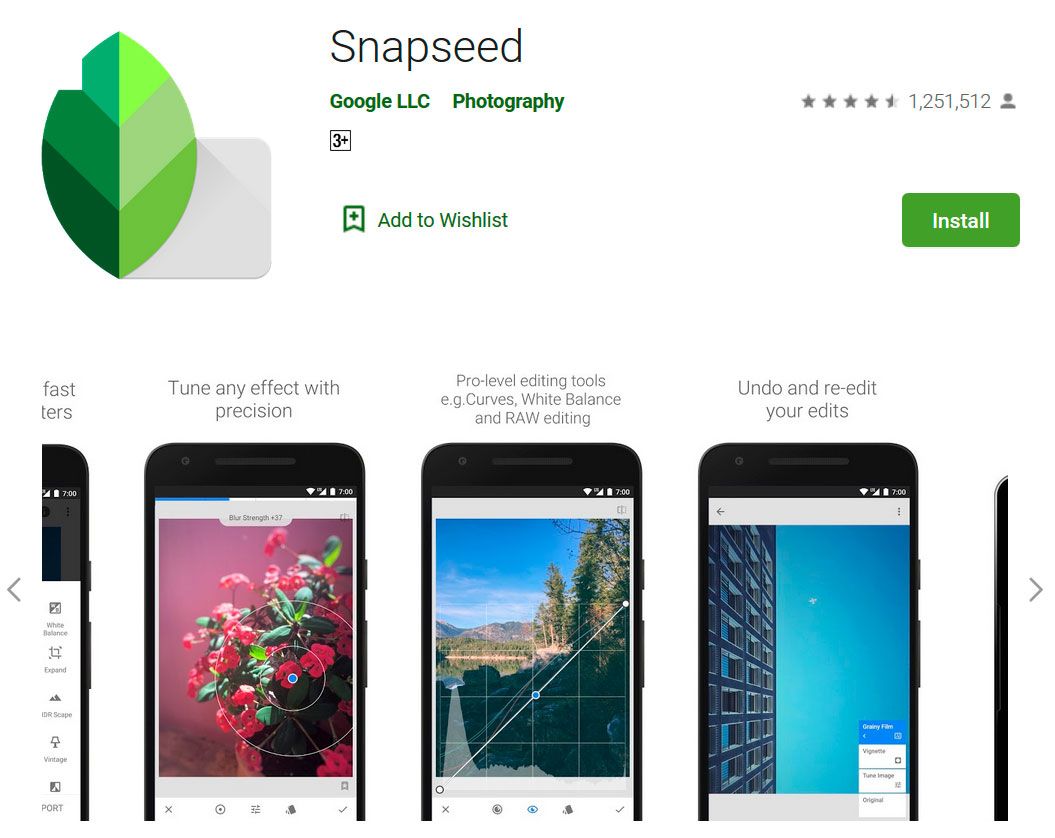
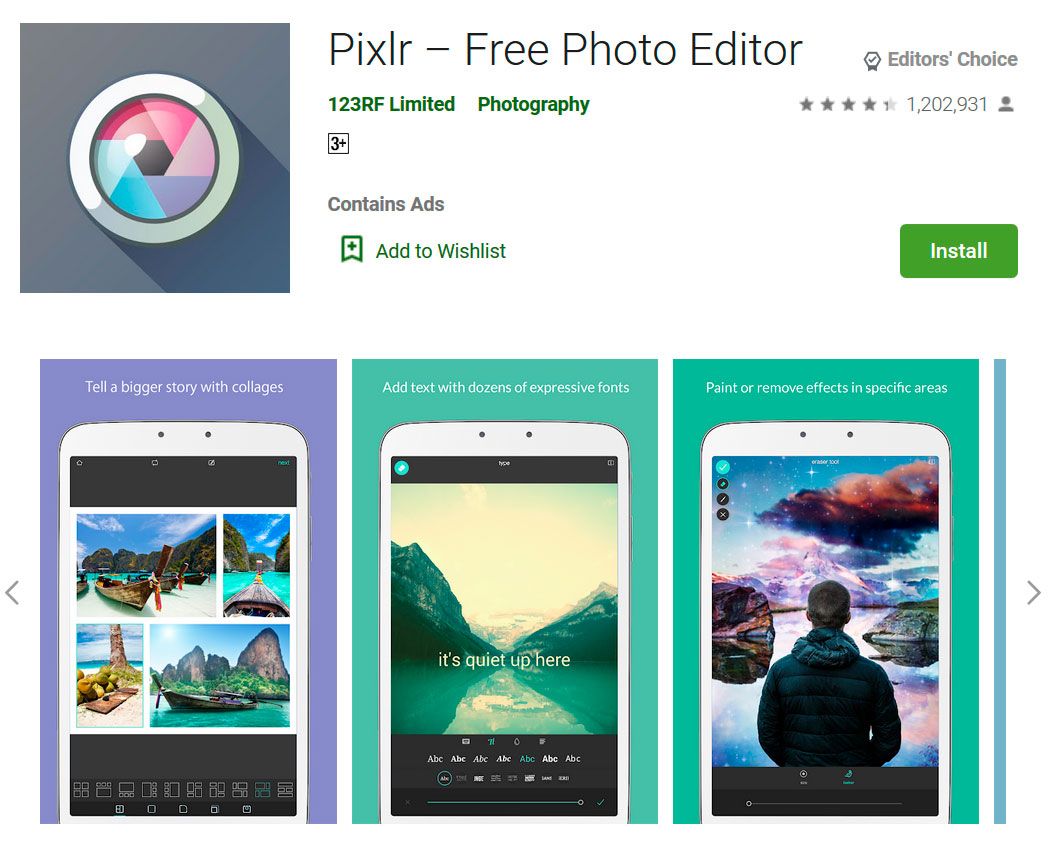
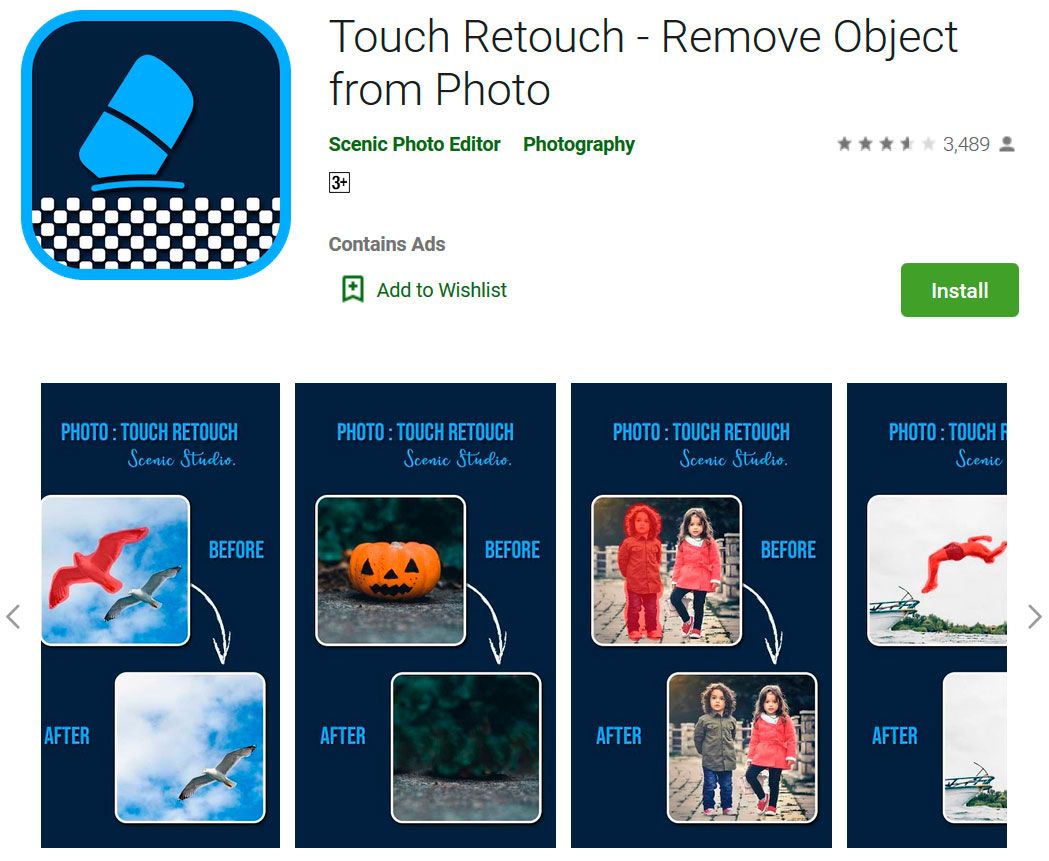
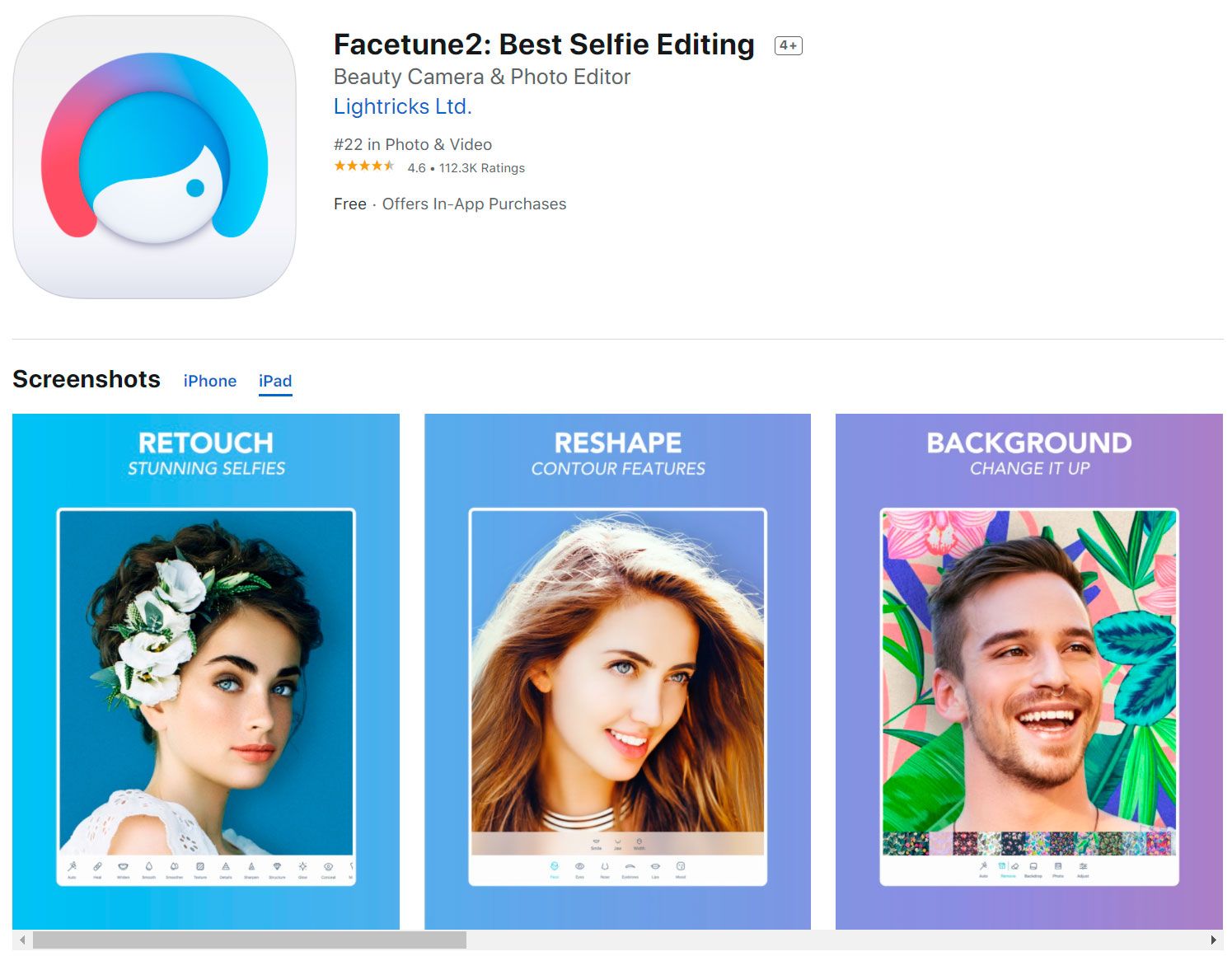
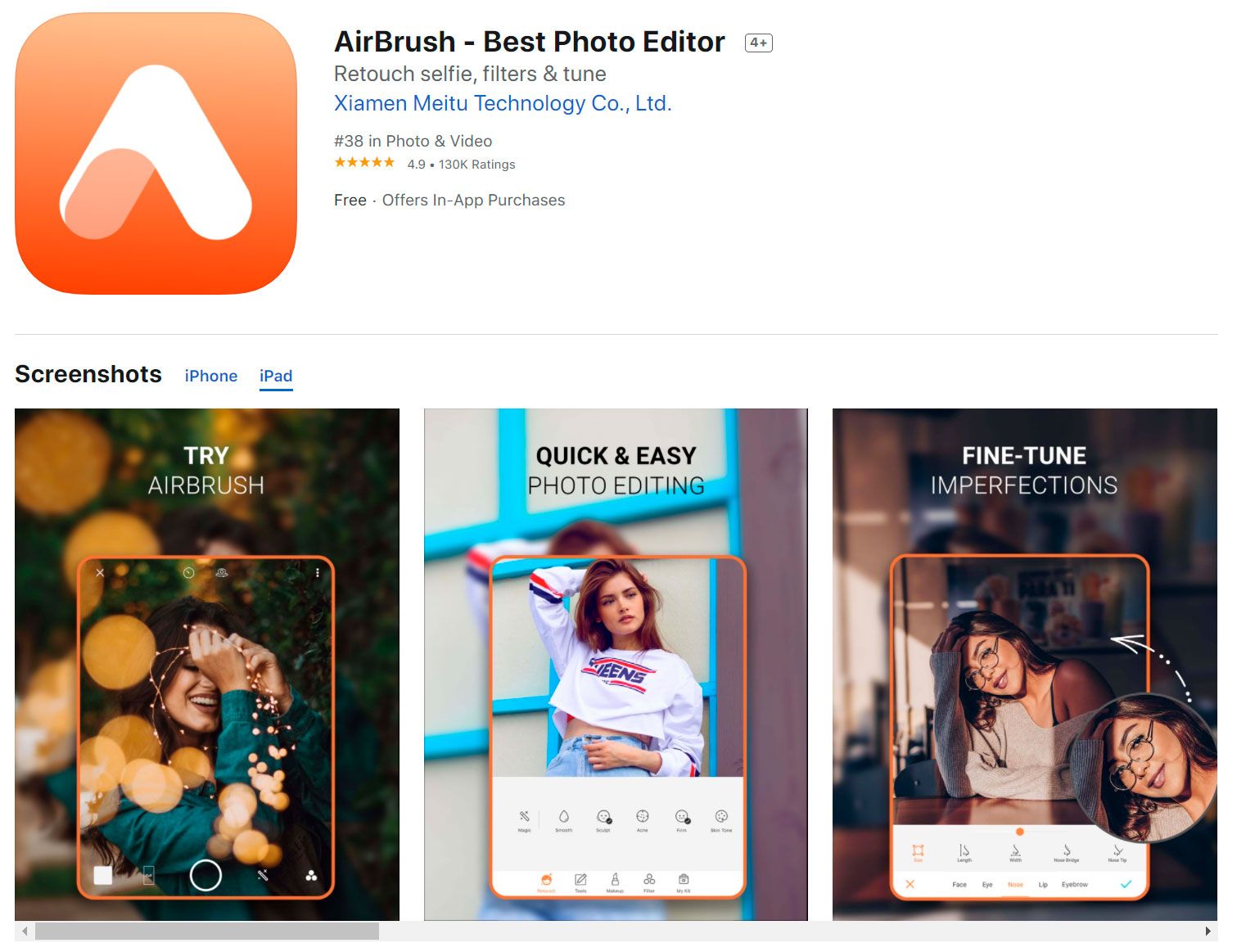
Commentaires (0)